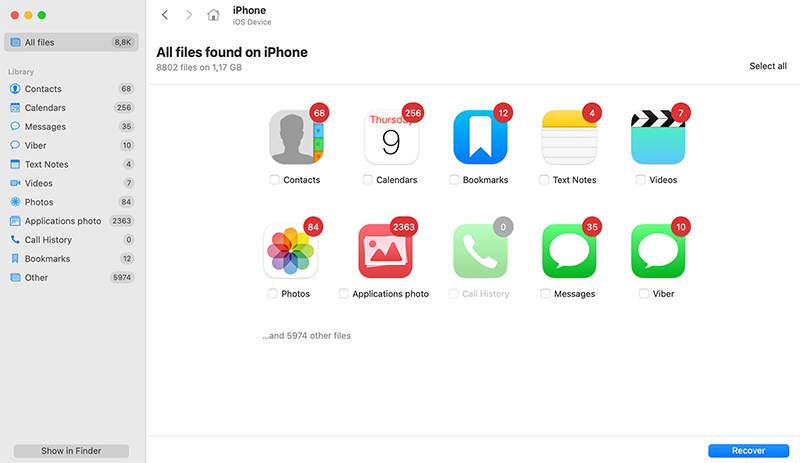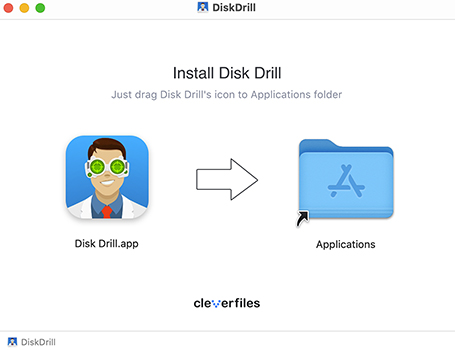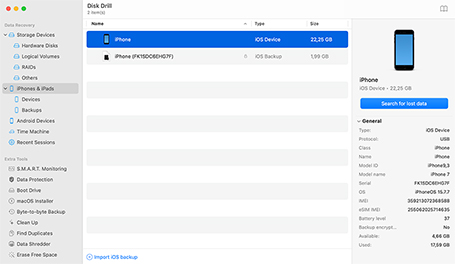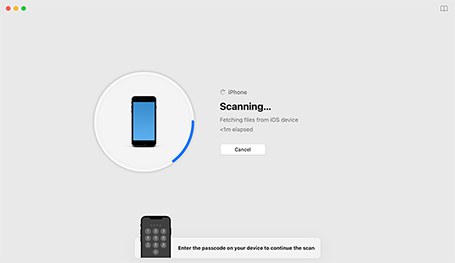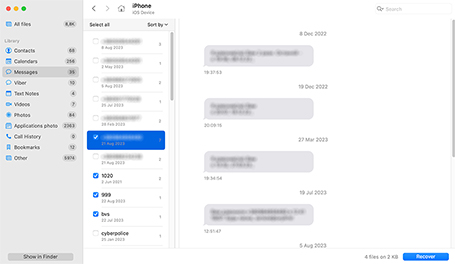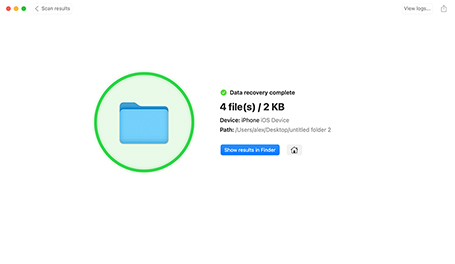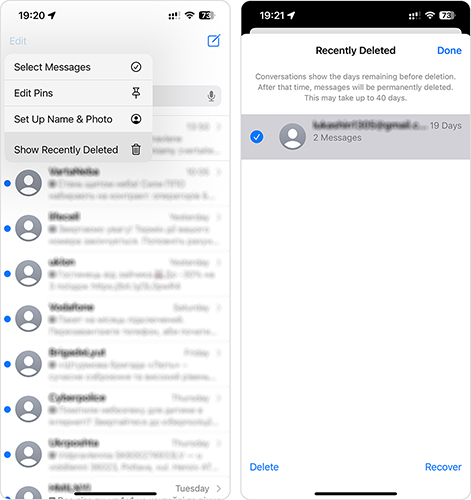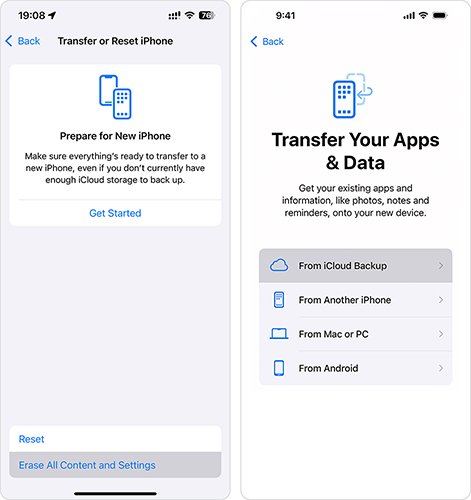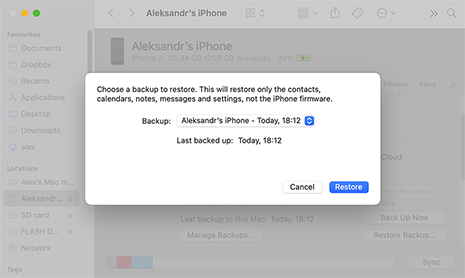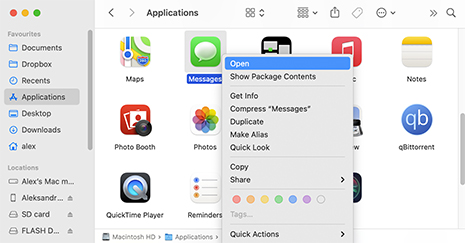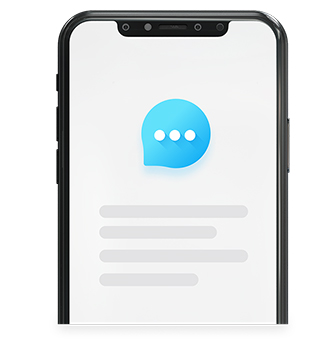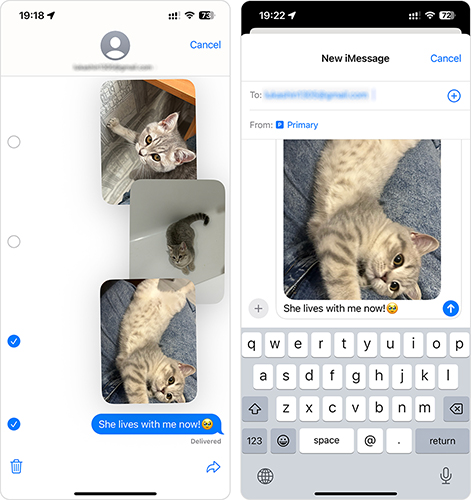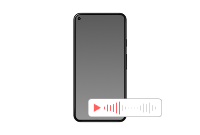SUMA POBRAŃ
Tak, możliwe jest odzyskanie wiadomości tekstowych, które zostały usunięte z Twojego iPhone'a. Jeśli wykonałeś kopię zapasową iPhone'a na iCloud lub komputerze przed usunięciem wiadomości, możesz przywrócić tę kopię zapasową, aby je odzyskać. Jeśli nie masz kopii zapasowej, odzyskanie danych jest nadal możliwe za pomocą narzędzi do odzyskiwania danych, takich jak Disk Drill, które mogą przeskanować Twojego iPhone'a lub przeanalizować kopie zapasowe Finder/iTunes w celu odzyskania wiadomości. Pamiętaj tylko: im szybciej podejmiesz próbę, tym większa szansa na powodzenie. Po nadpisaniu usunięte wiadomości zazwyczaj przepadają na zawsze.